Zamegljeni Instagramovi koluti so pogosta težava mnogih uporabnikov. To je lahko frustrirajoče, če ste se posebej potrudili ustvariti privlačne videoposnetke za svoj vir. Čeprav je napaka pogosto v sami aplikaciji, obstajajo možne rešitve za zagotovitev, da imajo vaši videoposnetki jasno ločljivost.

V tem članku se boste naučili, kako naložiti visokokakovostne Instagram Reels.
Uporaba prave naprave za vaše kolute
Zamegljen kolut se običajno zgodi zaradi težav z aplikacijo Instagram. Vendar pa lahko uporaba starejše naprave močno poslabša kakovost videa. To še posebej velja, če je ločljivost vašega telefona prenizka za kakovost videa, ki jo predlaga Instagram.
Tukaj je nekaj nasvetov, ki jih morate upoštevati pred nalaganjem:
- Uporabite napravo, ki podpira ločljivost vsaj 1080p HD.
- Izogibajte se urejanju ali povečevanju videoposnetka med snemanjem. To negativno vpliva na splošno kakovost videa pri nalaganju na Instagram.
- Razmislite o uporabi nekaterih brezplačnih orodij za urejanje videa, kot je CapCut. Orodje za urejanje videa bo počistilo kakovost videa in prikrilo nekatere težave, kot so težave s svetlostjo ali nasičenostjo.
Težave s strežnikom in povezavo, ki vplivajo na kolute
Težave z Instagram Reels se lahko nadaljujejo, tudi če uporabljate novejšo napravo z vrhunsko kakovostjo videa. Včasih je to povezano z internetno povezavo ali spet s samo aplikacijo.
- Ne pozabite preveriti internetne povezave. Če ni dovolj močan, bi to lahko resno oviralo kakovost vašega koluta. Ko snemate na območju s posebej šibko povezavo, shranite videoposnetek za nalaganje pozneje, ko vzpostavite boljši internet.
- Morda gre za izpad strežnika Instagram. Platforme družbenih medijev bodo občasno imele okvare zaradi težav s strežnikom. Določenih elementov se morda ne bo naložilo, sporočila ne bodo poslana, koluti pa bodo zamegljeni. Če je temu tako, preverite pri prijatelju, ali ima isti problem. Tukaj ni posebne rešitve. Najboljše, kar lahko storite, je, da počakate, dokler Instagram ne reši težave. Ne pozabite shraniti koluta v svojo galerijo za kasnejšo uporabo.
Posodobitev za najboljšo kakovost koluta
Aplikacije, kot je Instagram, nenehno dodajajo nove funkcije. Ko stara različica zastara, lahko nekatere funkcije izgubijo kakovost. Zato je najbolje, da vedno preverite posodobitve, če so na voljo.
Tako posodobite aplikacijo Instagram, če uporabljate napravo Android:
- Poiščite aplikacijo »Google Play« v telefonu Android in se je dotaknite.
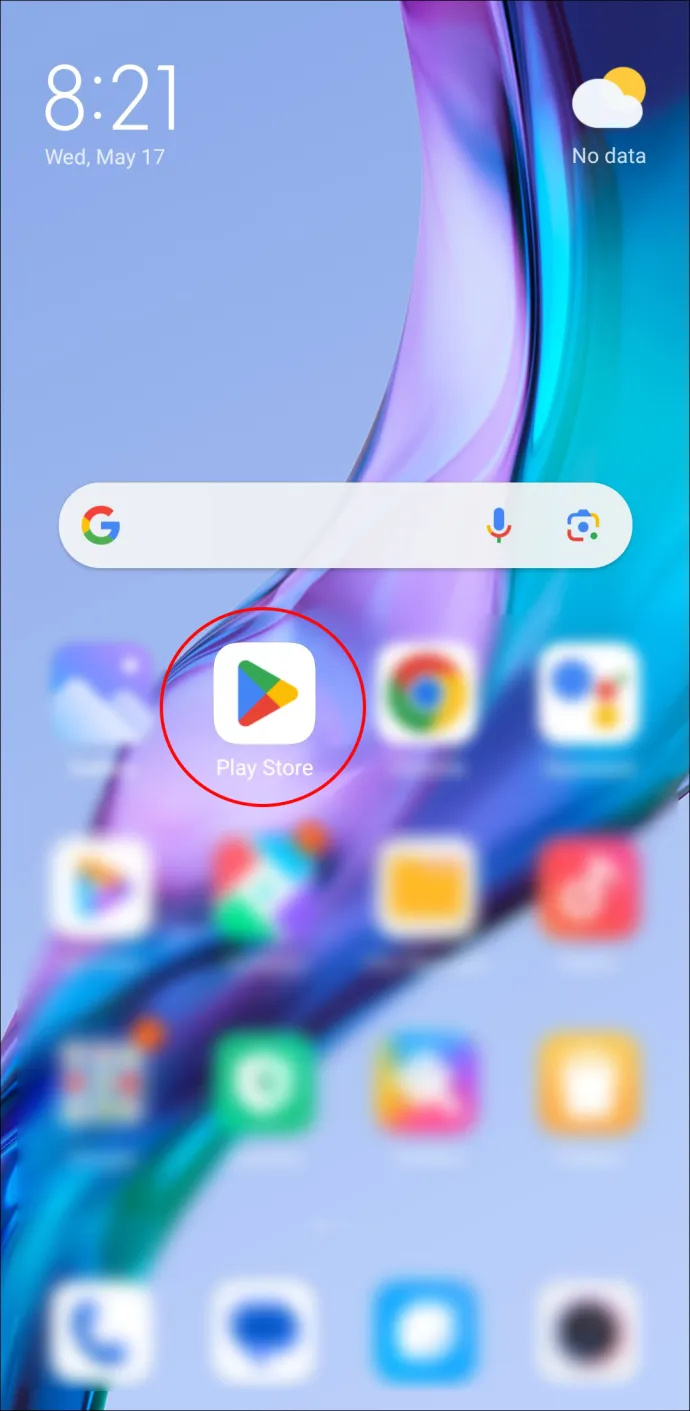
- V iskalno vrstico vnesite »Instagram« in nato izberite ikono za iskanje.
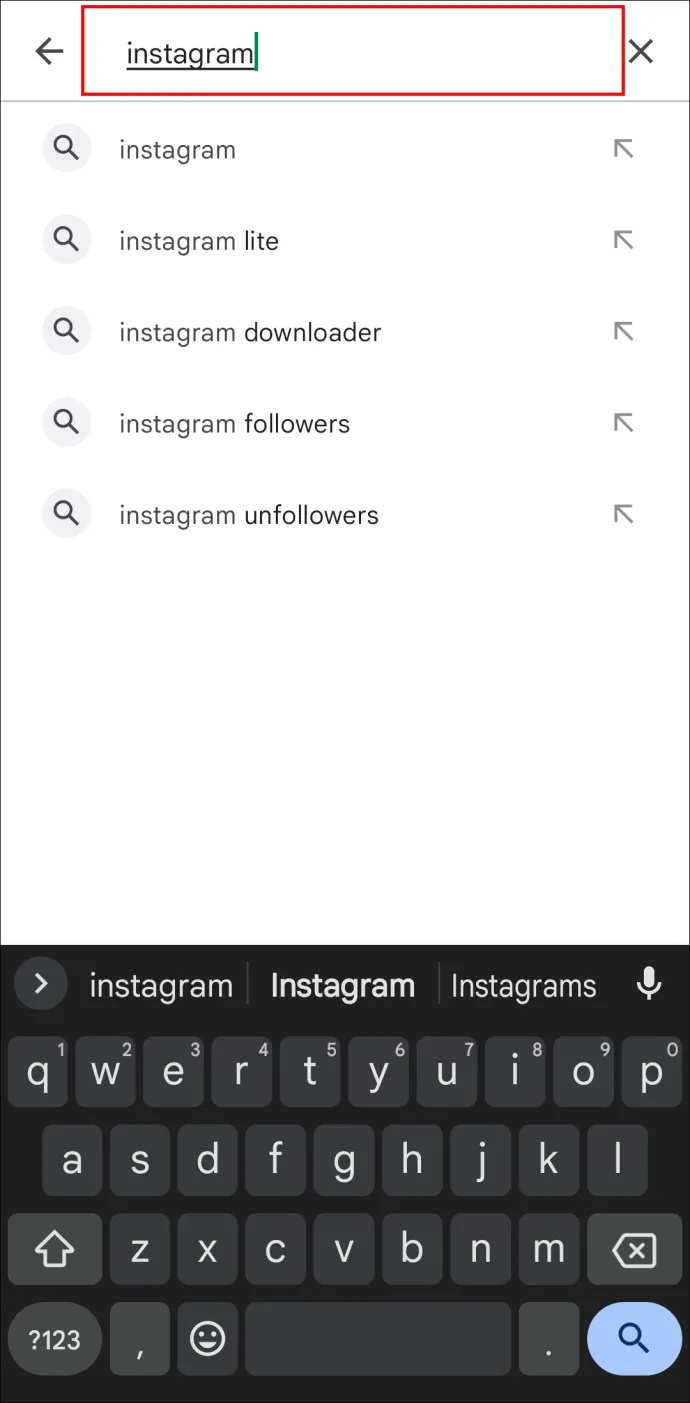
- Tapnite aplikacijo, ko se pojavi. Če je posodobitev v teku, se lahko dotaknete gumba »Posodobi«, da jo sprožite.
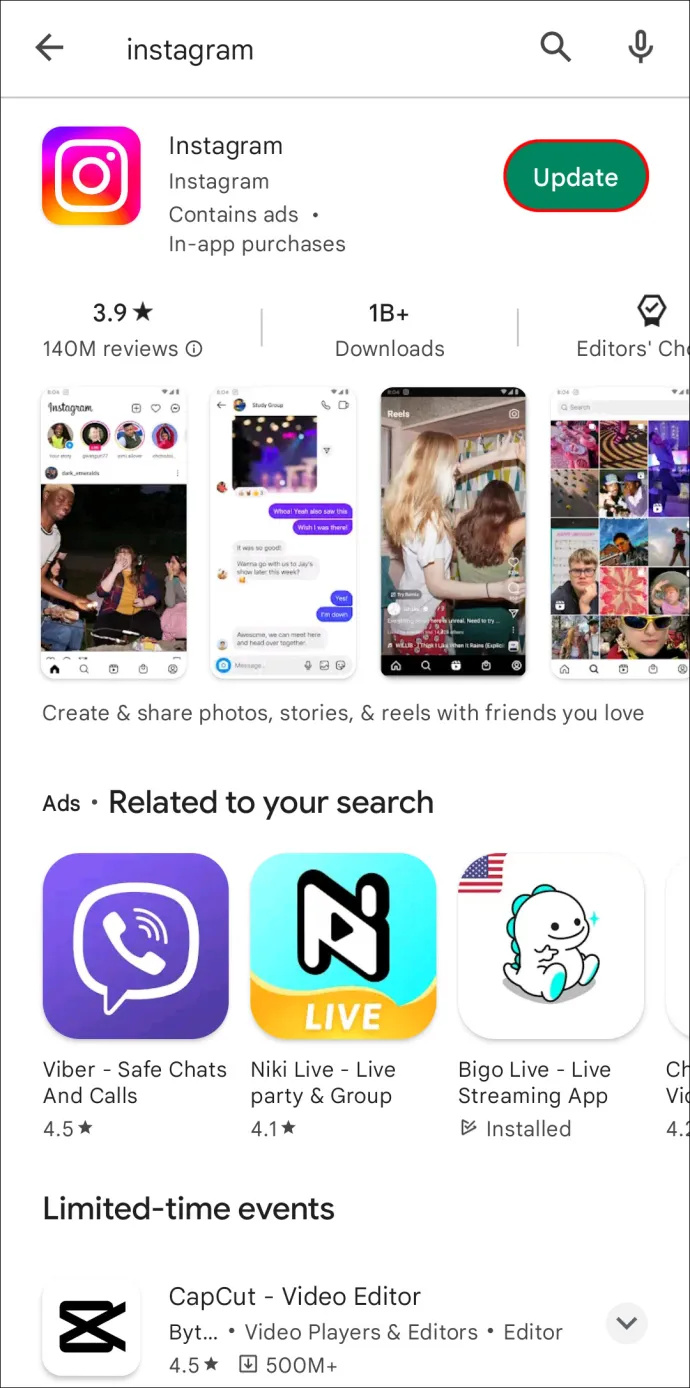
Tukaj je opisano, kako posodobite aplikacijo Instagram, če uporabljate napravo iOS:
kako omogočiti dostopno točko na iphone -
- V knjižnici aplikacij v napravi poiščite »App Store« in se ga dotaknite.
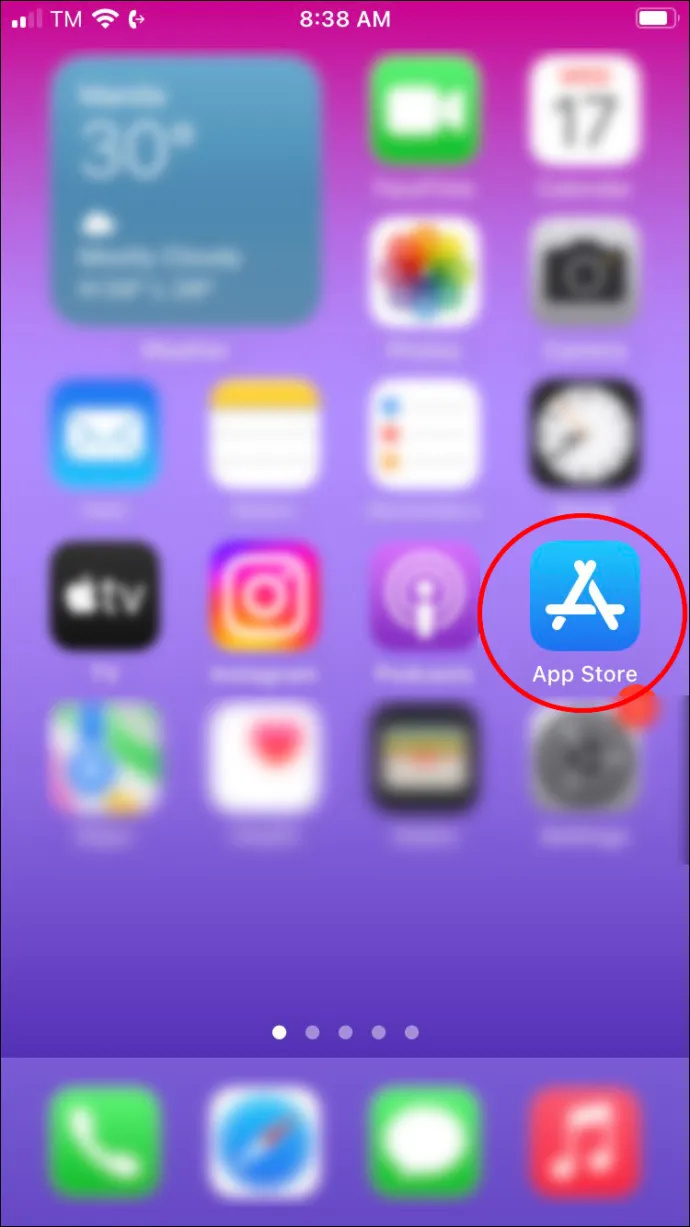
- Izberite možnost iskalne vrstice na dnu vmesnika naprave.
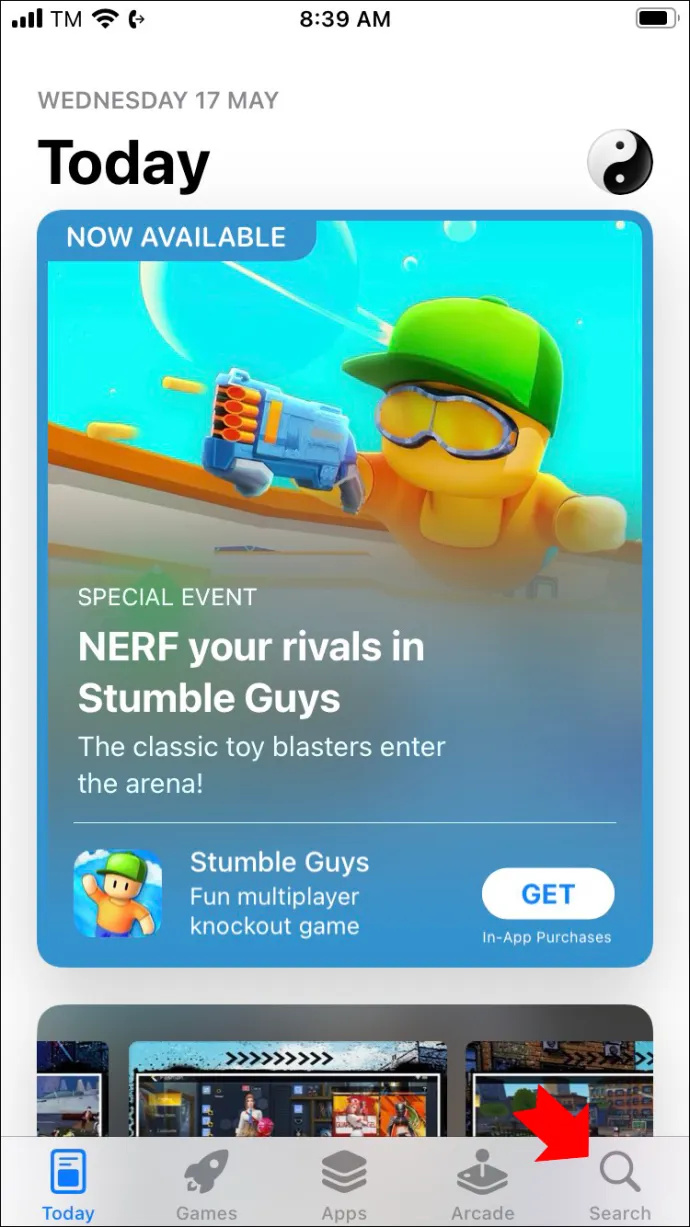
- Vnesite »Instagram« in izberite ikono »Išči«.
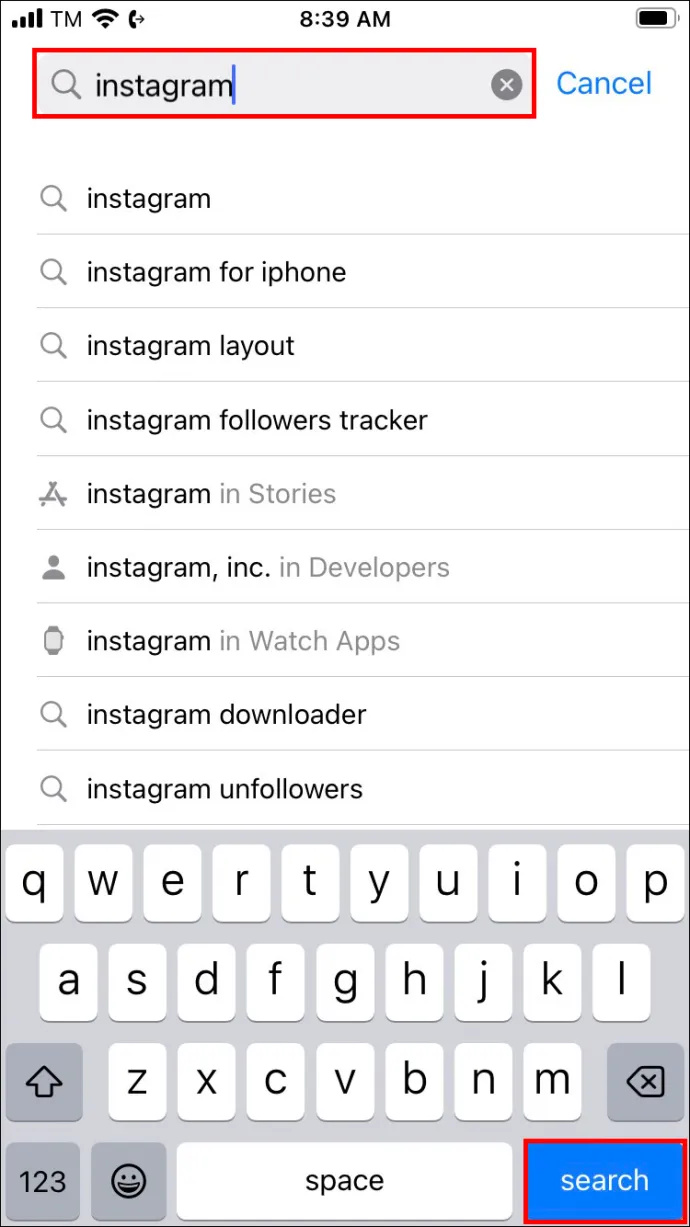
- Izberite aplikacijo Instagram in tapnite gumb »Posodobi«, če je na voljo.
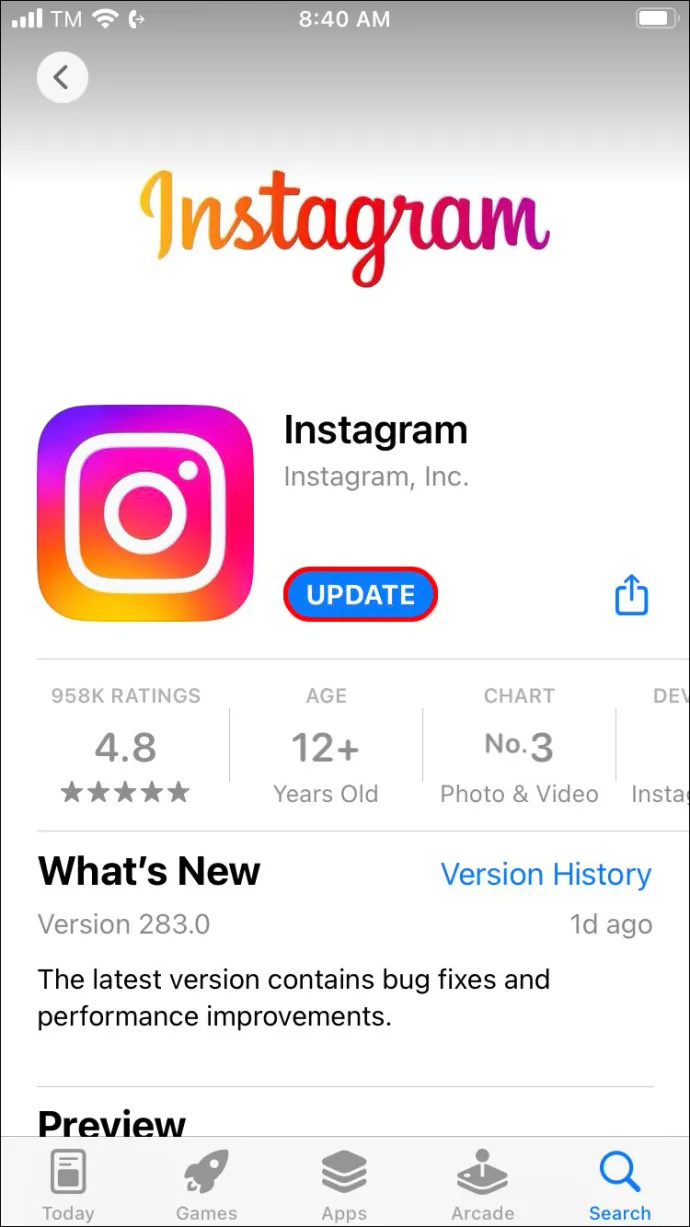
Ustvarite najboljše Instagram kolute za svoj vir
Reševanje zamegljene težave z nizko kakovostjo z Instagram Reels pomeni, da lahko objavljate z večjo samozavestjo. Enominutne objave Reel so še posebej uporabne, če imate poslovni račun na Instagramu. Lastniki jih uporabljajo, da predstavijo najnovejši izdelek omejene izdaje ali naredijo preprosto vadnico. Drugi lahko objavijo Reels na svojih osebnih računih, da ujamejo svoje najljubše spomine.
Tukaj so osnovni koraki za izdelavo koluta za vaš vir:
- Dotaknite se ikone »plus«. To ikono najdete v zgornjem desnem delu na strani vašega profila.
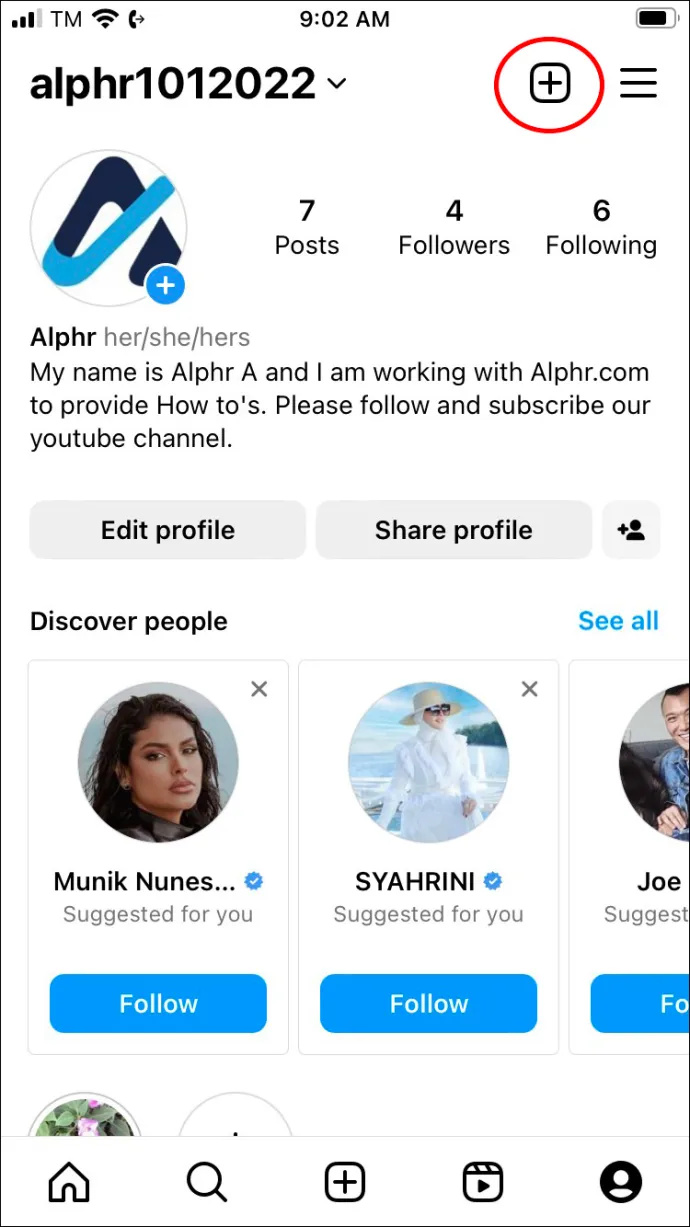
- Izberite ikono »Kolut«. To bo odprlo vašo kamero.
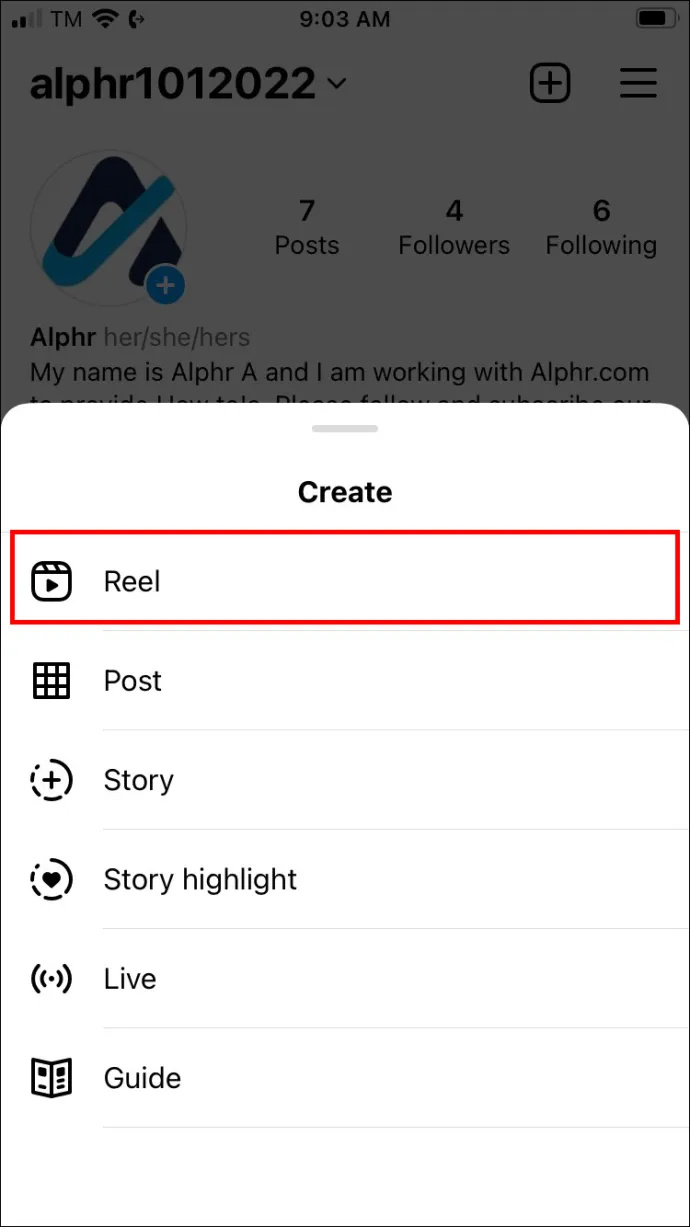
- Izberite možnost »Dolžina«. To vam bo pomagalo nastaviti pravo dolžino za vaš video kolut.
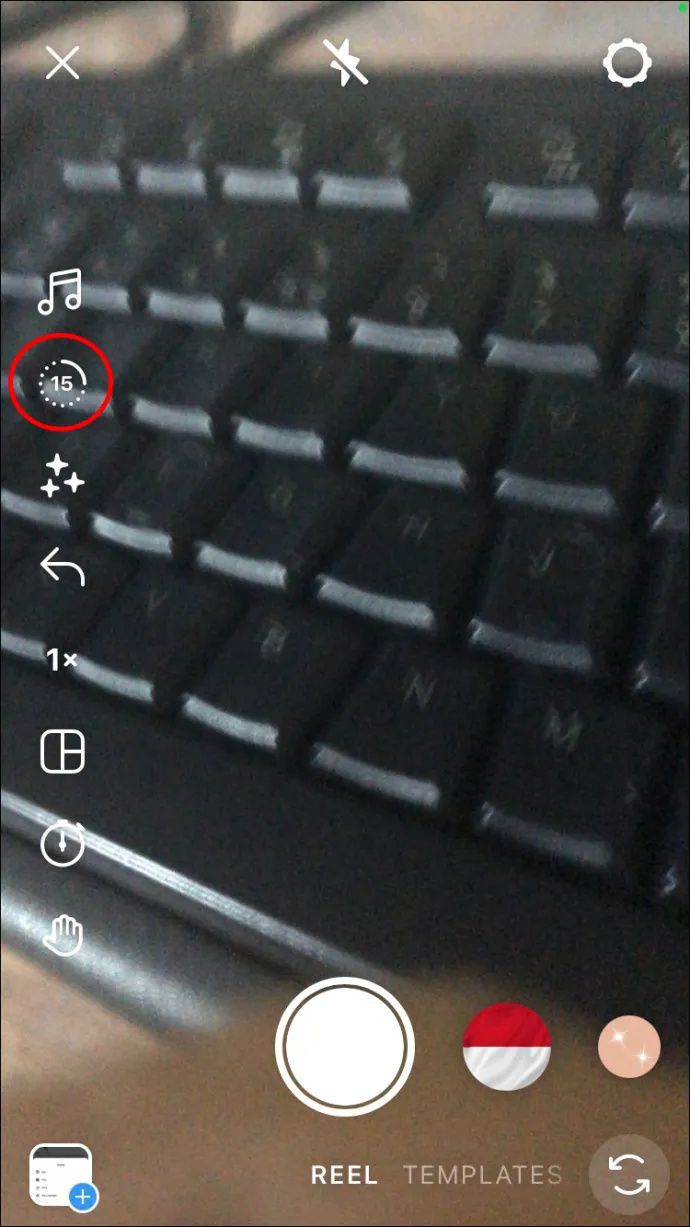
- Dotaknite se možnosti »časovnik«, da jo nastavite in pripravite na snemanje.
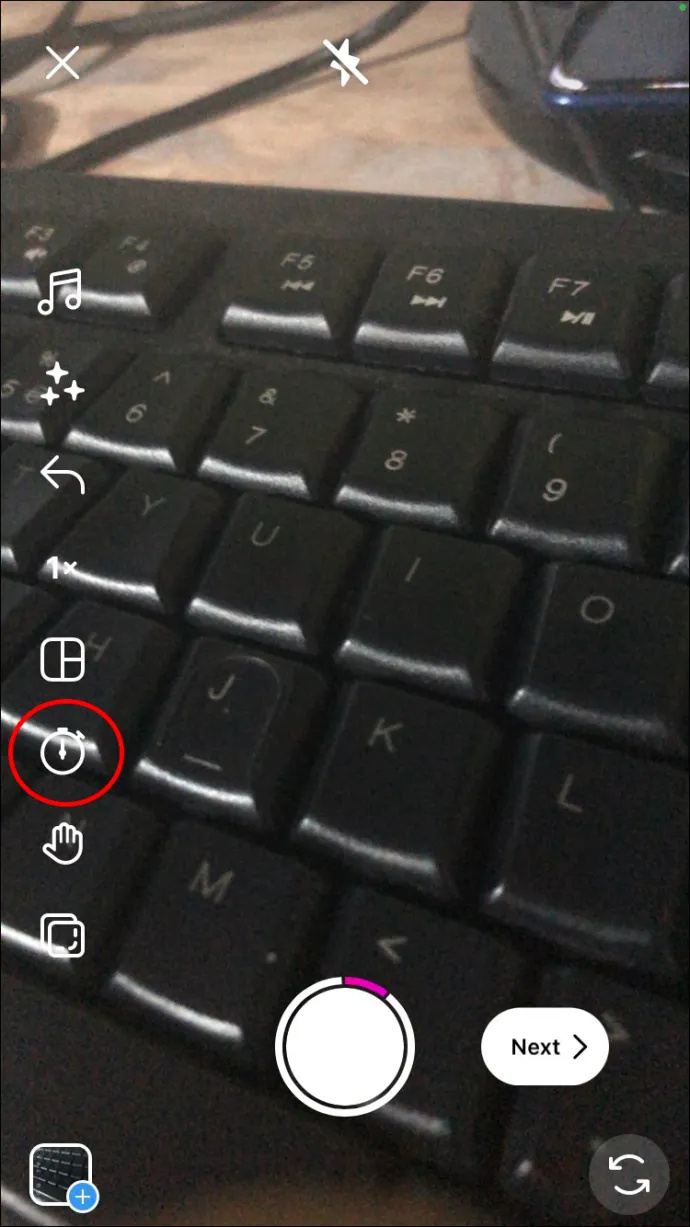
- Začnite snemanje tako, da držite srednji krog.
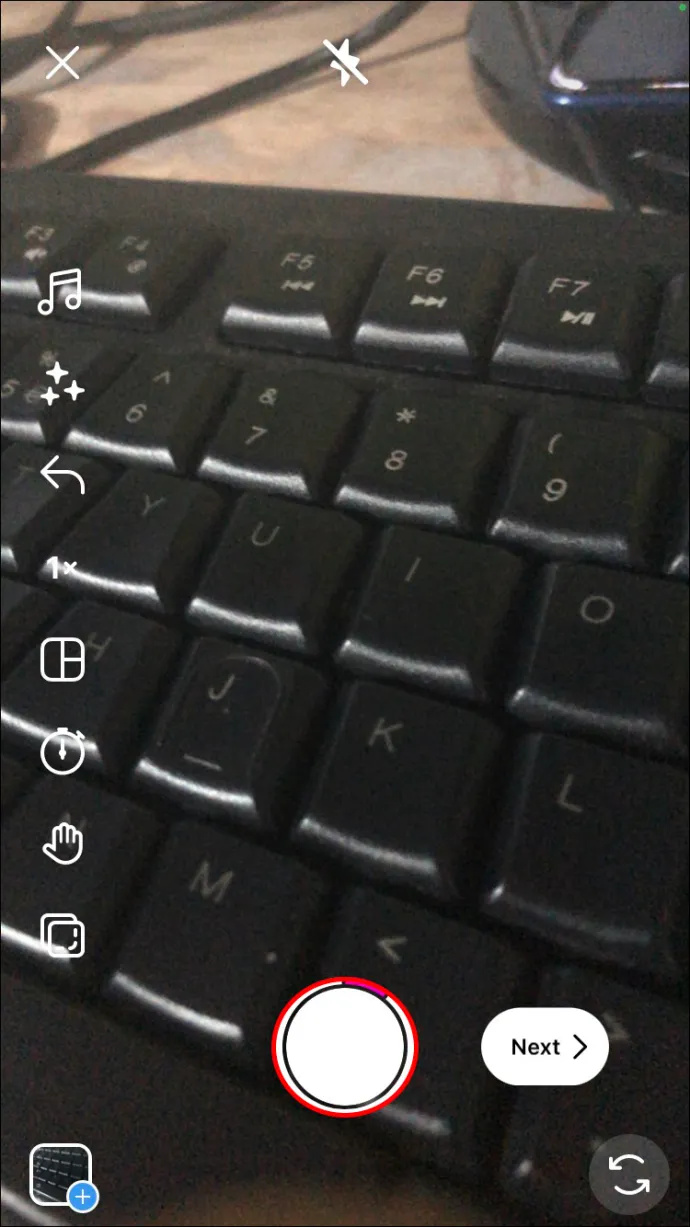
- Ko uredite kolut, izberite možnost »Deli«, da ga objavite na platformi.
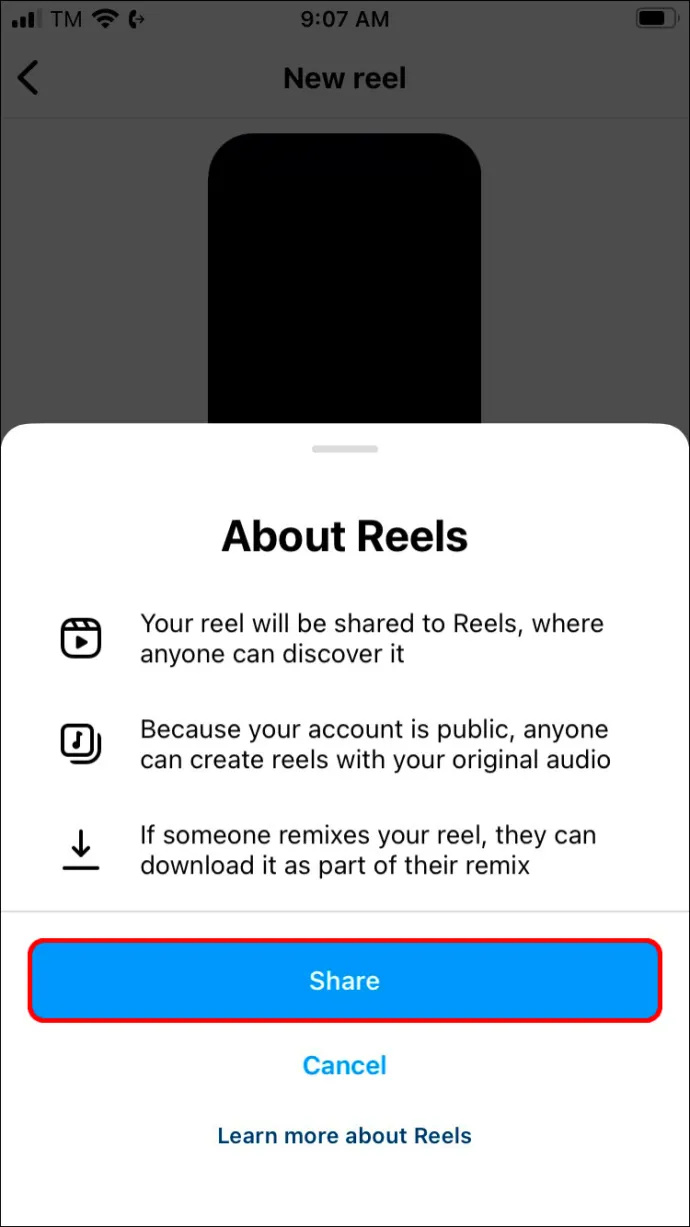
Morda že imate v napravi posneti kolut, ki ste ga shranili za pozneje. Preprosto ga naložite tako, da tapnete kvadratno ikono »naloži« v spodnji orodni vrstici.
Najboljši način za urejanje vaših kolutov
Preden naložite svoj kolut, je tukaj nekaj trikov za izboljšanje sodelovanja:
- Dodajte nekaj besedila ali nalepk v svoj kolut tako, da pred objavo izberete ikone, ki so na voljo. To je priložnost, da svojemu kolutu dodate dodaten napis za kontekst in poudarek barve za dobro mero.
- Uporabite glasbo v svojem kolutu. Ko tapnete ikono note, poiščite skladbo v iskalni vrstici. Izberite med razpoložljivimi skladbami, če želite eno predvajati na kolutu. Platforma se nenehno posodablja, tako da boste imeli reden dostop do nove glasbe.
- Prilagodite hitrost in postavitev. Z izbiro ikone hitrosti koluta ga lahko pospešite ali upočasnite. To je odlična možnost, če želite gledalcu pokazati dodatno vsebino ali poudariti druge razdelke. Postavitve bodo uporabnikom omogočile dodajanje več posnetkov v celoten okvir.
Ne pozabite uporabiti zgoraj omenjenih elementov za urejanje, saj bodo z njimi Reel bolj privlačen in zabaven za vaše gledalce.
Če vam Instagramove možnosti urejanja niso všeč, lahko vedno uporabite ločeno aplikacijo ali programsko opremo za urejanje videa. Vendar se izogibajte nalaganju kolutov z drugih spletnih mest z vodnimi žigi ali prekrivanju kolutov s preveč besedila, saj je to lahko slabo za vaše sodelovanje občinstva.
Kako se znebiti koluta
Če se odločite, da niste zadovoljni s svojim Reel], vam Instagram omogoča, da ga izbrišete kot vse druge svoje objave ali zgodbe.
- Zaženite aplikacijo Instagram in nato izberite ikono Reels. To lahko najdete na samem dnu orodne vrstice vmesnika.
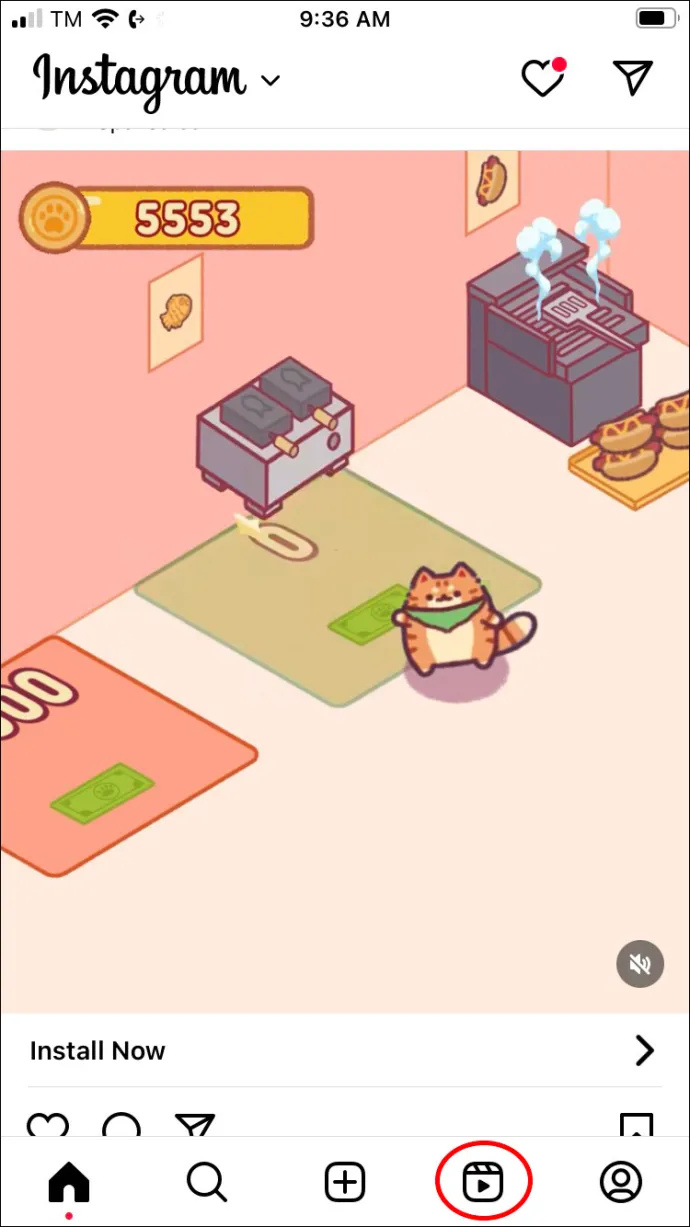
- Poiščite in izberite kolut, ki ga želite izbrisati. Izberite »Več možnosti« in nato izberite »Izbriši«.
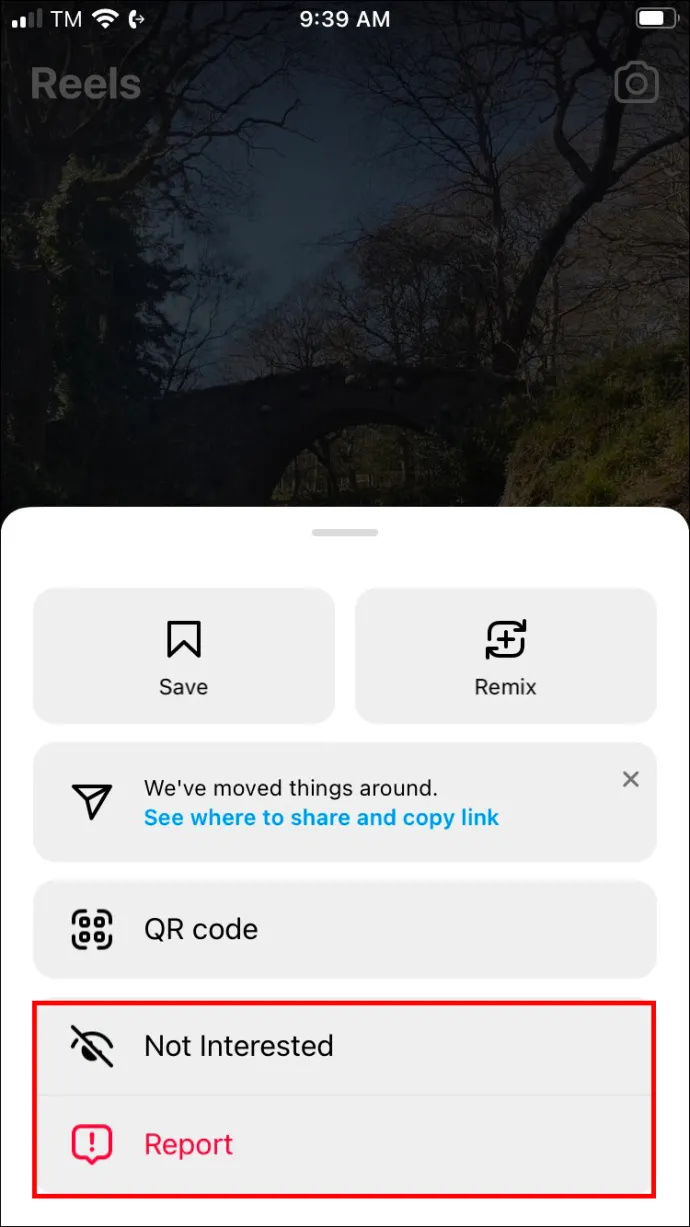
Ko izbrišete svoj Reel, lahko zapustite in znova zaženete aplikacijo Instagram. Po ponovnem preverjanju razpoložljivih kolutov bi ga moralo biti več.
moj računalnik ne bo spal
pogosta vprašanja
Kako lahko posnamem in naložim Instagram Reels v svoj računalnik ali prenosnik?
Trenutno Instagram ne podpira te možnosti v namiznih, računalnikih ali prenosnih računalnikih. Reels lahko naložite na platformo Instagram samo z napravo, kot je telefon.
Zakaj moj Instagram Reel ne snema več kot eno minuto?
To ni napaka, temveč časovna omejitev za Instagram Reels. Ne morejo trajati več kot eno minuto.
Ali mi bo Instagram Reels omogočil več sledilcev?
kako ugotoviti, ali je bil pof račun izbrisan
Kot katera koli druga možnost objavljanja na Instagramu lahko tudi Reels služi kot orodje za povečanje angažiranosti in zbiranje več sledilcev. To je zato, ker bi lahko vaša vsebina Reel zanimala veliko ljudi, ki želijo videti več. Če ste podjetje, lahko uporabite visokokakovostne kolute, da ljudem pokažete prednosti vašega izdelka.
Postanite strokovnjak za neverjetne Instagram kolute
Zamegljeni Instagram Reels lahko ljudi odvrnejo od objavljanja. Vendar pa lahko to težavo preprosto odpravite z uporabo novejše naprave. Posnete videoposnetke shranite v svojo galerijo in jih objavite, ko vzpostavite močnejšo internetno povezavo. Včasih to ni težava na vaši strani, temveč težava s strežniki Instagram. Najbolje je, da počakate, preden poskusite znova objaviti Reels. Skupaj s pravimi veščinami urejanja lahko uporabite Reels, da pritegnete občinstvo na nove načine.
Ali ste zlahka odpravili težavo z zamegljenim kolutom na Instagramu? Je bilo enostavno ustvariti svoje kolute? Sporočite nam v spodnjem oddelku za komentarje.








